Cómo recuperar mensajes de texto eliminados en iPhone
Publicado: 2023-08-15Los mensajes de texto, a menudo percibidos como una comunicación informal, contienen información valiosa y juegan un papel importante en el mantenimiento de las conexiones con amigos y familiares. Sin embargo, no es raro eliminar accidentalmente mensajes importantes mientras limpia el almacenamiento de su iPhone, de lo que luego se arrepiente. Afortunadamente, existen numerosos métodos efectivos para recuperar mensajes de texto eliminados en su iPhone.
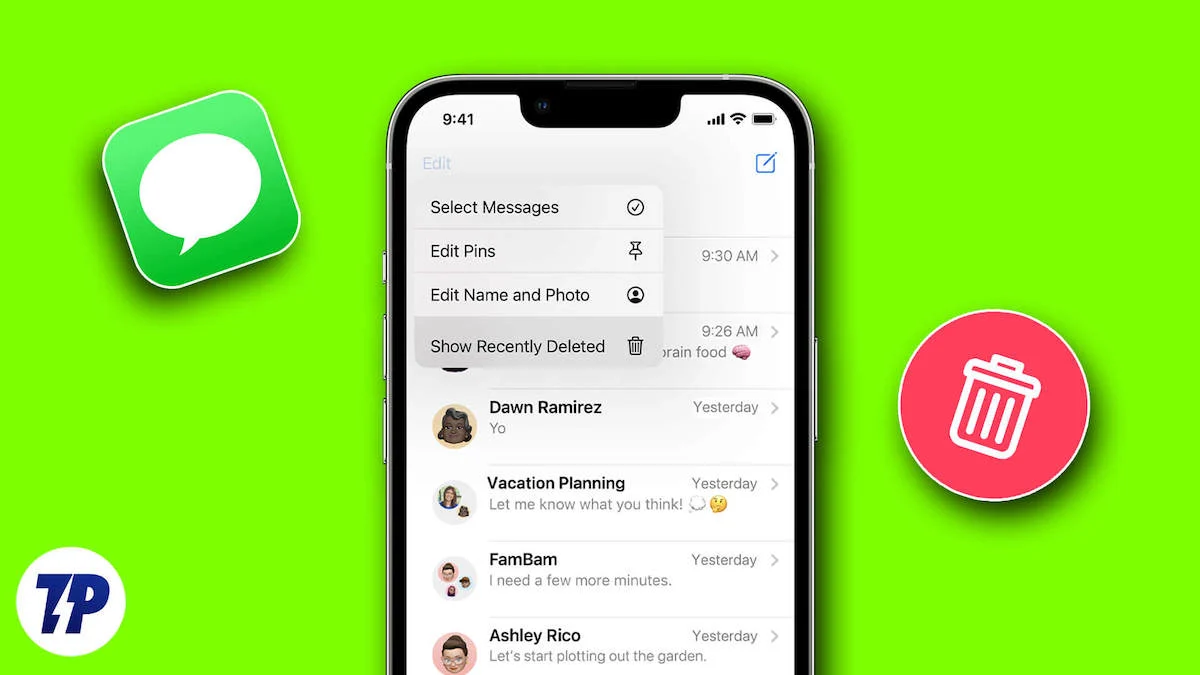
Apple ha incorporado funciones de recuperación de mensajes. Si ha realizado una copia de seguridad de su dispositivo a través de iCloud o iTunes, puede recuperar los mensajes perdidos de estas copias de seguridad. Si estos métodos resultan insuficientes, el software de recuperación de datos de terceros puede ayudar.
A pesar de la avalancha de mensajes diarios que inundan nuestras bandejas de entrada, borrar accidentalmente textos importantes puede ser una fuente de frustración. En este artículo, presentamos estrategias para recuperar mensajes de texto eliminados. Ya sea que tiende a olvidar las conversaciones o simplemente desea recuperar un mensaje anterior, siga leyendo para aprender cómo recuperar mensajes de texto eliminados de su iPhone.
Tabla de contenido
Cómo recuperar mensajes de texto eliminados en tu iPhone
Si eliminó accidentalmente mensajes de texto importantes de su iPhone, no debe preocuparse. Hay varias formas efectivas de recuperar los textos eliminados y aliviar sus preocupaciones.
En las siguientes secciones, le presentaremos varias formas de recuperar sus mensajes de texto perdidos para aumentar sus posibilidades. Veremos técnicas que han tenido éxito en la recuperación de mensajes de texto.
Estos métodos incluyen llamar al soporte oficial de Apple, usar copias de seguridad de iCloud y explorar posibles soluciones ofrecidas por aplicaciones de terceros.
Recuperar mensajes de texto de la aplicación iMessage
Apple ha introducido un enfoque sencillo para recuperar mensajes eliminados sin esfuerzo, comenzando con iOS 16 y versiones posteriores. Para aprovechar al máximo esta función, es importante que haya actualizado al menos a iOS 16.
Sin embargo, hay un inconveniente: al igual que las fotos eliminadas se pueden recuperar durante unos 30 días antes de que se eliminen de forma permanente, el nuevo sistema para eliminar mensajes se comporta de manera similar.
Los mensajes eliminados en los últimos 30 días se pueden recuperar fácilmente con esta técnica. Sin embargo, después de que expire esta ventana de 30 días, la probabilidad de recuperación disminuye. Sin embargo, esto no es motivo de preocupación. Si sus mensajes de texto se han eliminado durante más de un mes, nos ocuparemos de los métodos de recuperación alternativos más adelante.
Por ahora, echemos un vistazo a cómo puede encontrar y recuperar fácilmente sus mensajes eliminados en la aplicación iMessage.
- Abre iMessage en tu iPhone.
- Toque Filtros en la esquina superior izquierda de la pantalla.
- Seleccione Eliminado recientemente de las opciones.
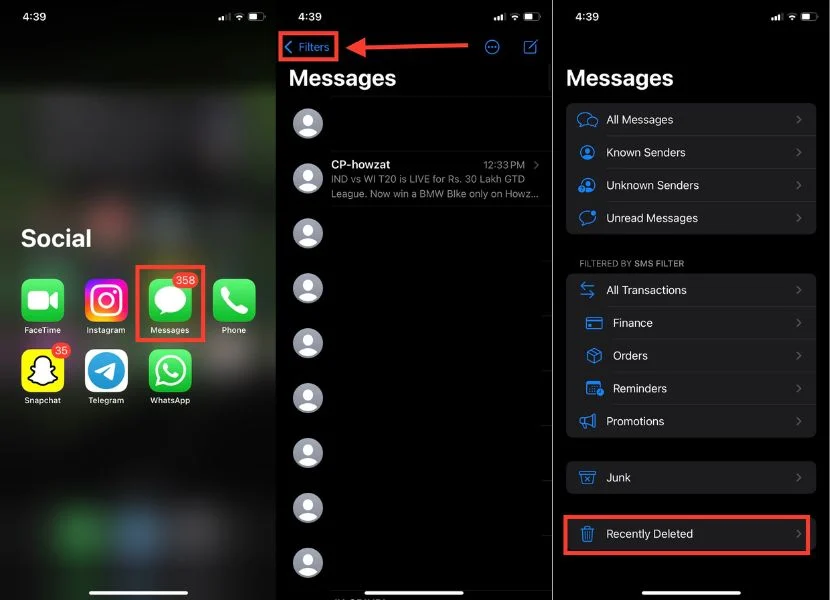
- Seleccione los mensajes de la lista que desea recuperar.
- Toca Recuperar en la esquina inferior derecha.
- Una vez que haga clic en Recuperar , aparecerá una ventana emergente de confirmación. Presiona Recuperar mensajes X.
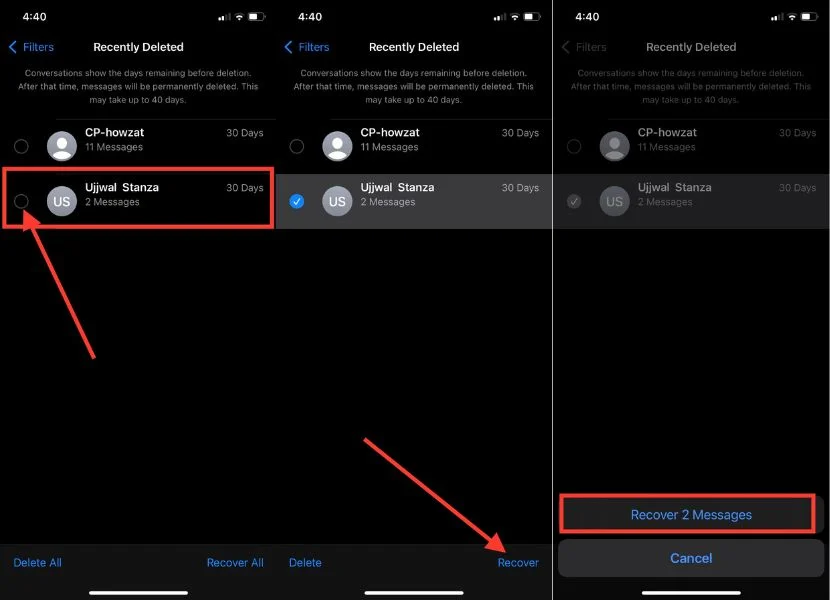
Use iCloud Server para recuperar mensajes
Recuperar mensajes eliminados se vuelve tan fácil como puede ser recuperando mensajes del servidor iCloud. De esta manera, no tienes que reiniciar tu iPhone y tienes una solución conveniente. Tenga en cuenta que el proceso de descarga a veces puede tardar hasta 48 horas.
Es importante saber que no hay garantía de una recuperación completa de los datos, ya que el contenido eliminado no se puede previsualizar de antemano. En casos urgentes, existe una alternativa: puedes restaurar tu iPhone con una copia de seguridad de iCloud. Para hacerlo, siga los pasos a continuación.
- Inicie la aplicación Configuración en su iPhone.
- Toque su nombre en la parte superior para acceder a la configuración de su ID de Apple.
- Seleccione iCloud .
- Ahora, en APLICACIONES QUE UTILIZAN ICLOUD , toque Mostrar todo para administrar cómo las aplicaciones y funciones de su iPhone se sincronizan con iCloud.

- Busque "Mensajes" en la lista de aplicaciones y toque " Mensajes ".
- Si la opción Sincronizar este iPhone ya está habilitada, toque el interruptor a la derecha para deshabilitarla.
- Cuando reciba un aviso, seleccione Desactivar y cargar mensajes . Esto iniciará la descarga de sus mensajes de texto desde iCloud a su iPhone.
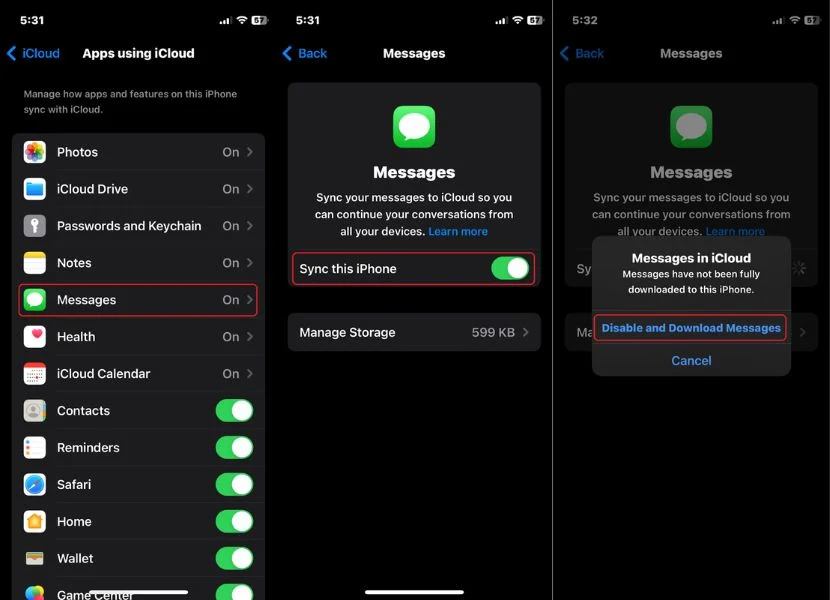
Recuperar mensajes de texto para iPhone usando iCloud
Si eliminaste todos los mensajes de texto de tu iPhone hace más de 30 días o tu dispositivo no es compatible con iOS 16, la copia de seguridad de iCloud es la solución para estos casos. Si se asegura de haber creado una copia de seguridad de iCloud antes de eliminar los mensajes, puede recuperar fácilmente esas preciosas conversaciones.
Buscar la última copia de seguridad de iCloud
Antes de iniciar el proceso de recuperación de la copia de seguridad de iCloud, es importante verificar que la copia de seguridad de iCloud se haya habilitado. Esto incluye decidir qué mensajes desea restaurar. Para hacer esto, siga las instrucciones detalladas a continuación:
- Inicie Configuración en su iPhone.
- Toca tu ID de Apple o tu nombre.
- Ahora, ve a la opción iCloud .
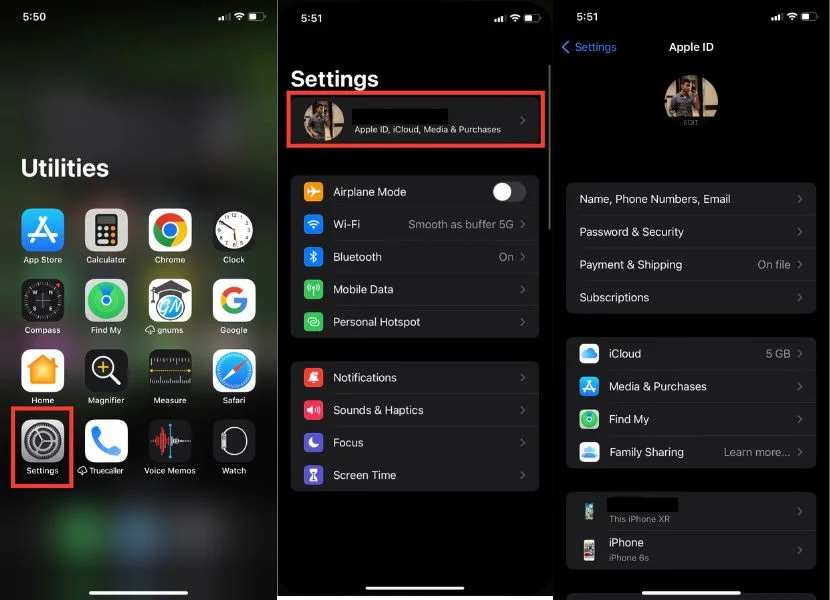
- Haga clic en Administrar el almacenamiento de la cuenta .
- Busque las copias de seguridad y tóquelas.
- Si tiene varios dispositivos Apple, toque su iPhone y busque la última copia de seguridad.
- Aquí puede verificar la fecha u hora de la última copia de seguridad.
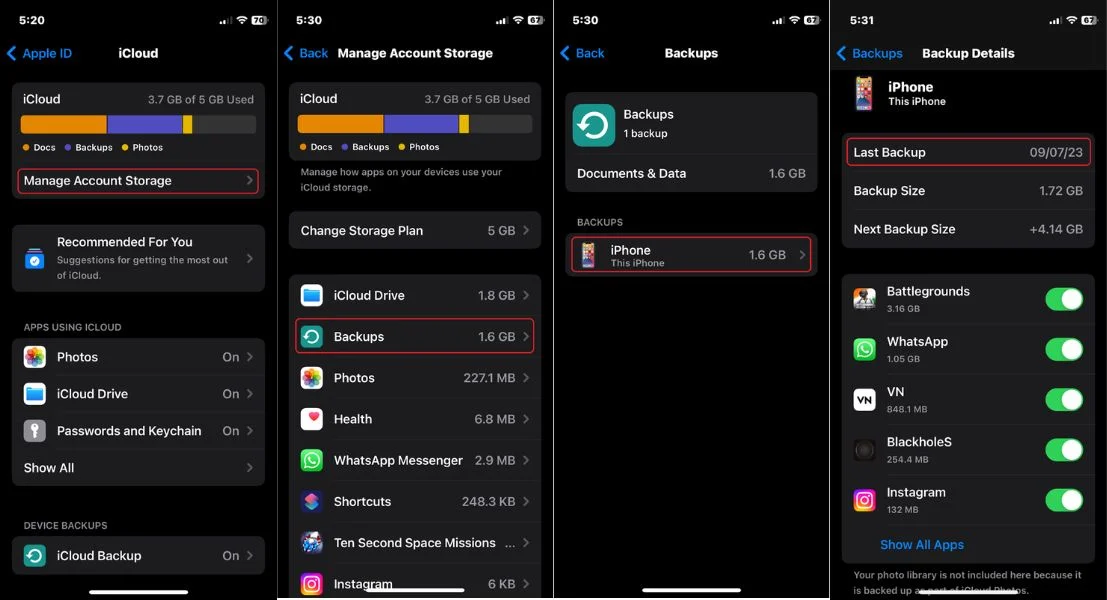
Restaurar copia de seguridad de iCloud
Si tiene una copia de seguridad exitosa que contiene los mensajes necesarios, puede restaurar esos mensajes restaurando la copia de seguridad de iCloud. Sin embargo, es importante saber que esta recuperación requiere un restablecimiento de fábrica en su iPhone. Por lo tanto, si tiene otros datos, fotos o videos importantes, debe asegurarse de que estén respaldados en otra ubicación para evitar pérdidas accidentales.
- Abre Configuración .
- Presiona Generales .
- Desplácese por las opciones y haga clic en Transferir o Restablecer iPhone .
- Toca Borrar todo el contenido y la configuración .
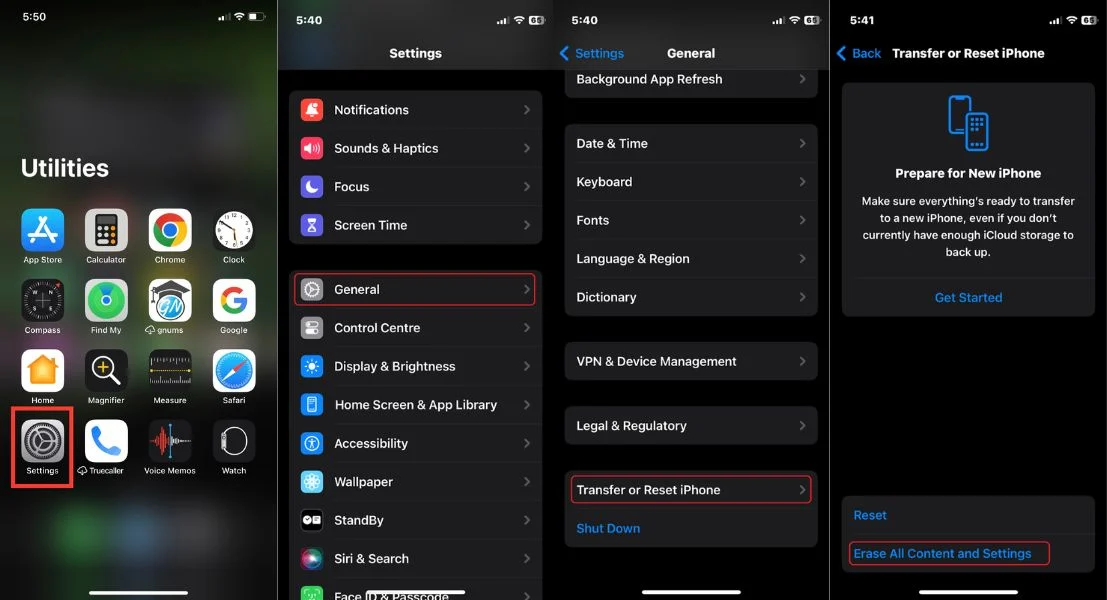
- Aparecerá una pantalla de confirmación con la información, al eliminar el contenido se cerrará la sesión de su ID de Apple y se eliminará su información personal. Para restablecer, toque Continuar .
- Ahora, ingrese el código de acceso de su iPhone y continúe.
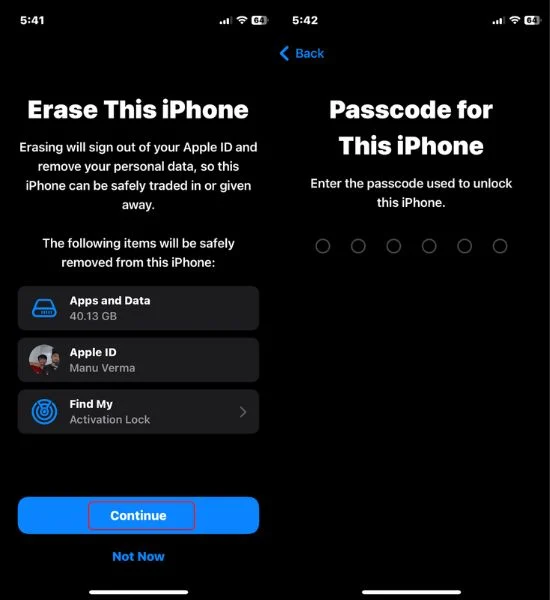
- El reinicio de su iPhone comenzará y tomará alrededor de 5 minutos.
- Después del reinicio, comience la configuración de su iPhone.
- Cuando llegue a la sección Aplicaciones y datos , proceda a Restaurar desde iCloud Backup .
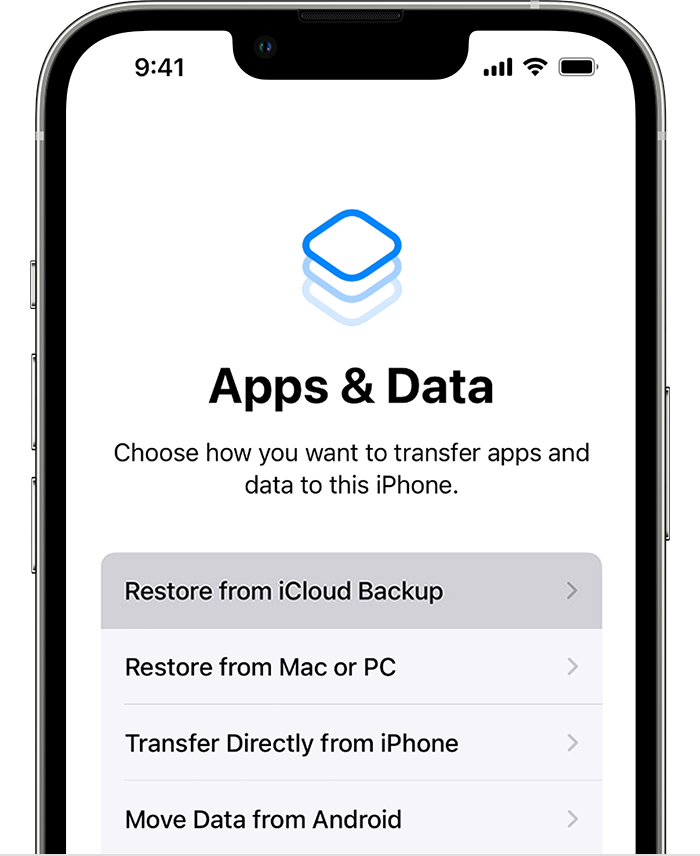
- Inicie sesión en su cuenta de iCloud con su ID y contraseña de Apple.
- Aquí verá una lista de copias de seguridad, de la cual puede seleccionar varias haciendo clic en los datos.
- Ahora espere un momento para restaurar la copia de seguridad. Después de la compilación del proceso, puede verificar sus mensajes eliminados.
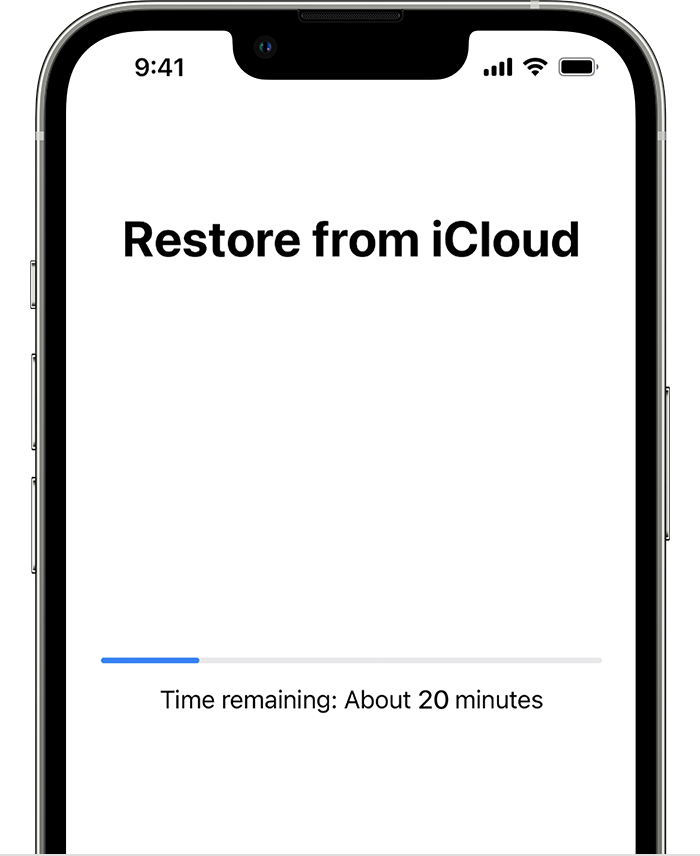
Recuperar mensajes de texto para iPhone usando iCloud
Si desea restaurar los mensajes eliminados más adelante, es importante habilitar la copia de seguridad de mensajes de iCloud. Habilitar la copia de seguridad de mensajes a través de iCloud le brinda una forma de hacer una copia de seguridad de sus conversaciones de texto y protegerse de perder mensajes importantes.
Con esta función, puede restaurar sus mensajes sin esfuerzo, incluso cuando cambia a un nuevo iPhone o en caso de una pérdida de datos imprevista. Para configurar una copia de seguridad de mensajes en iCloud, siga los pasos a continuación:
- Inicie la aplicación Configuración en su iPhone.
- Toca ID de Apple en la parte superior de la pantalla.
- En Configuración de perfil , seleccione iCloud .
- A continuación, seleccione Mostrar todo para ver una lista detallada de aplicaciones y datos disponibles para respaldar en iCloud.

- Busque Mensajes en la lista y tóquelo.
- Habilite el botón de alternar a la derecha para Copia de seguridad de mensajes .
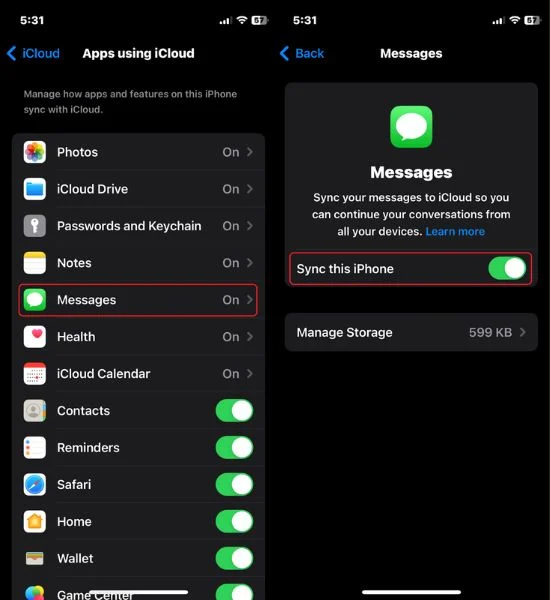
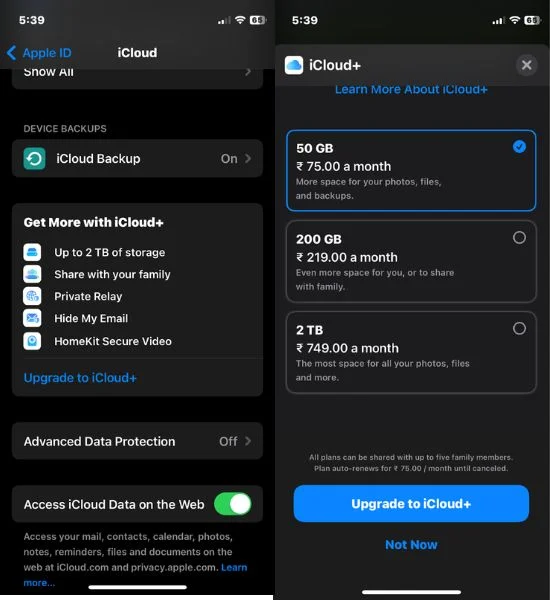

Restaurar mensajes de texto de iPhone eliminados usando iTunes
Si te enfrentas al desafortunado escenario de que tus mensajes de texto hayan sido borrados de tu iPhone, todavía existe la opción de recuperarlos en tu computadora usando iTunes. Sin embargo, este método requiere que hagas una copia de seguridad de tu iPhone en tu computadora con regularidad. Entonces, si tiene una copia de seguridad en su PC, siga esta guía para recuperar textos eliminados.
Antes de iniciar el proceso de recuperación, asegúrese de no haber desactivado la función de sincronización de PC/Mac, ya que esto podría dificultar el acceso a los mensajes de texto. Ajuste la configuración si es necesario para facilitar la recuperación en casos posteriores.
Deshabilitar la función Buscar mi iPhone
Primero, deshabilite la función "Buscar mi iPhone". Este paso es muy importante, porque una restauración desde un Finder o una copia de seguridad de iTunes no es posible con la función "Buscar mi iPhone" habilitada.
- Inicie la aplicación Configuración en su iPhone.
- Toque su nombre o ID de Apple.
- Ahora, seleccione Buscar mi .
- En Buscar mi, haga clic en Buscar mi iPhone .
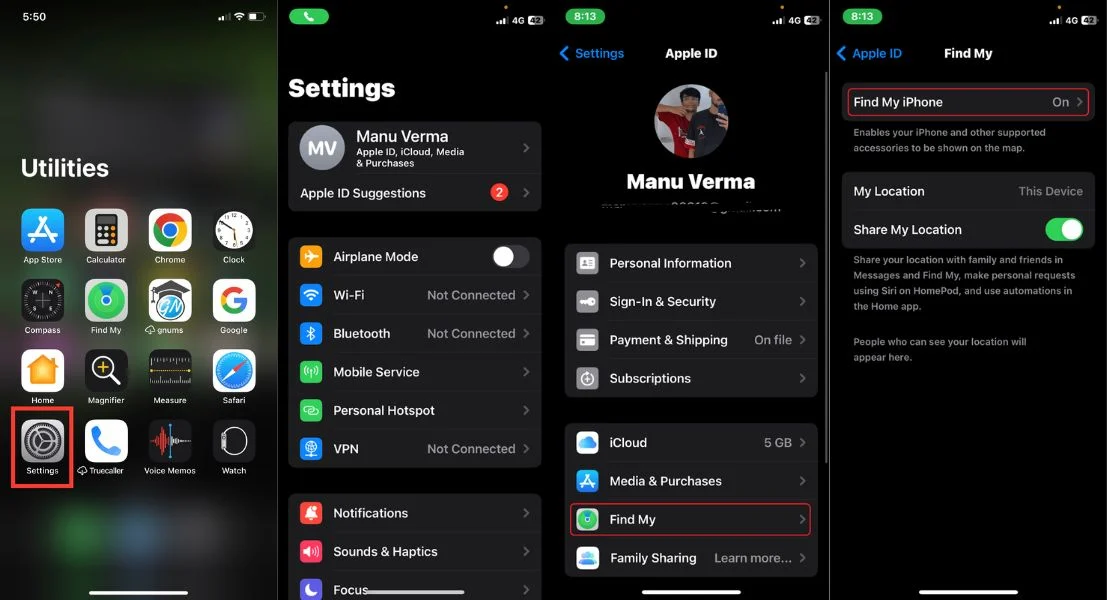
- Ahora desactive la casilla de verificación a la derecha de Buscar mi iPhone.
- Ingrese su ID de Apple y contraseña para deshabilitar.
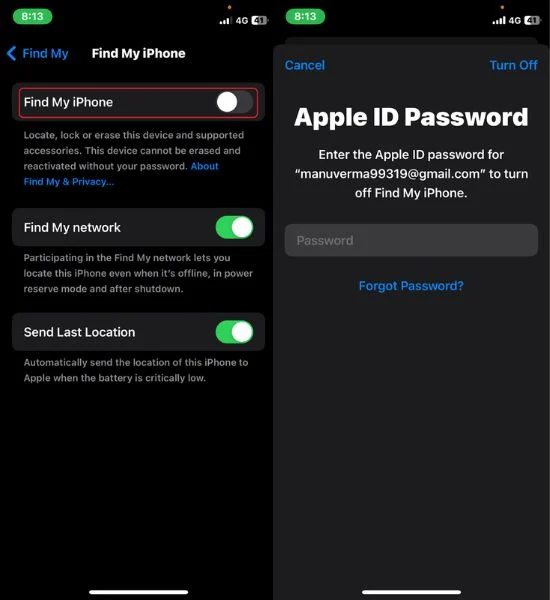
Restaure los textos de su iPhone desde Finder
Puede recuperar su mensaje eliminado usando la aplicación Finder en su Mac. Los pasos son fáciles de seguir. Antes de continuar con los pasos, asegúrese de que su iPhone esté desbloqueado y tenga en cuenta que no hay una aplicación de iTunes en su Mac para restaurar su copia de seguridad. Después de la última actualización, solo puede restaurar su copia de seguridad en Mac a través de la aplicación Finder. Ahora siga los pasos a continuación para restaurar sus mensajes de texto eliminados en su iPhone usando Finder:
- Conecte de forma segura su iPhone a su computadora con el cable apropiado.
- Ahora, aparecerá un mensaje para confirmar, ¿Permitir que el accesorio se conecte? ¿Quieres conectar el iPhone a esta Mac? Luego toque Permitir para continuar .
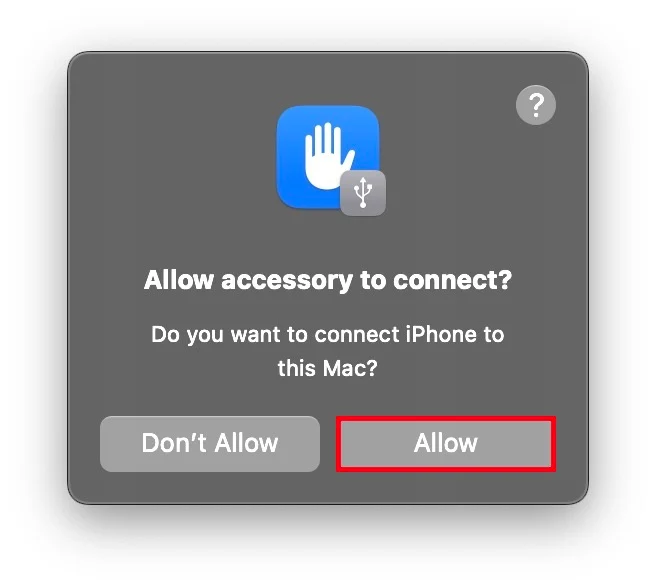
- También verá el mensaje " Confiar en este dispositivo " en su iPhone. Haga clic en Sí si está seguro.
- Si le ha dado permiso a la Mac y al iPhone para conectarse, el Finder se abrirá automáticamente en su Mac.
- Inicie Finder manualmente si no se abre automáticamente después de establecer la conexión.
- En el Finder, busque el icono o el nombre del iPhone en la barra lateral y haga clic en él.
- Ahora toque " Hacer una copia de seguridad de los datos más importantes de su iPhone en iCloud " en "Copias de seguridad" y haga clic en " Restaurar copia de seguridad "...
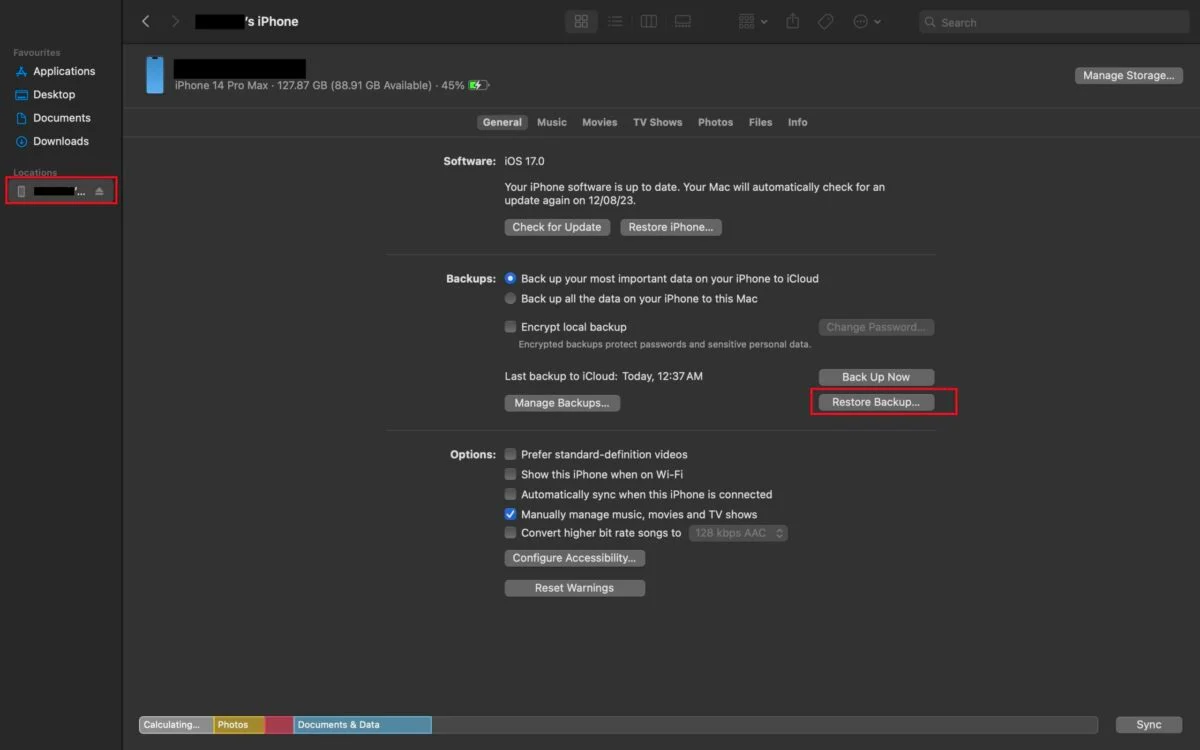
- De la lista de copias de seguridad disponibles que contienen los mensajes de texto eliminados, seleccione la copia de seguridad más reciente y luego toque Restaurar .
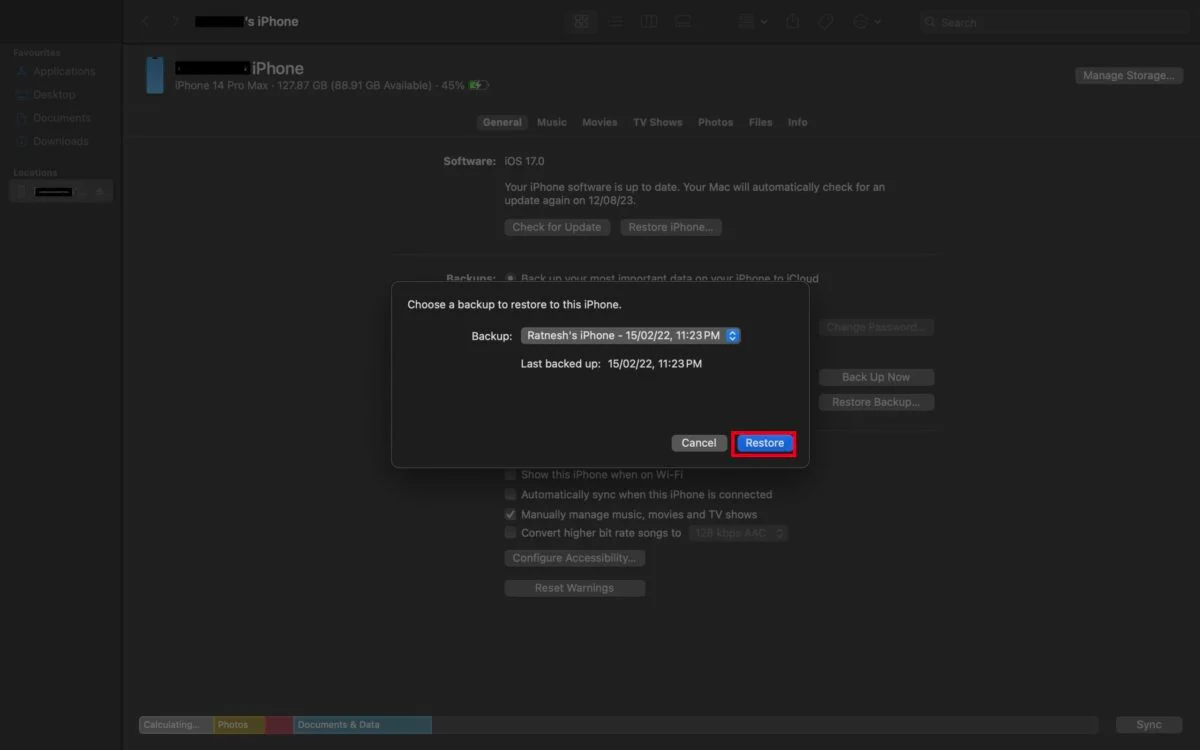
- Tenga en cuenta que al elegir la copia de seguridad más reciente, sobrescribirá todos los datos existentes en su iPhone. Así que confirme su elección y toque con paciencia Borrar y restaurar .
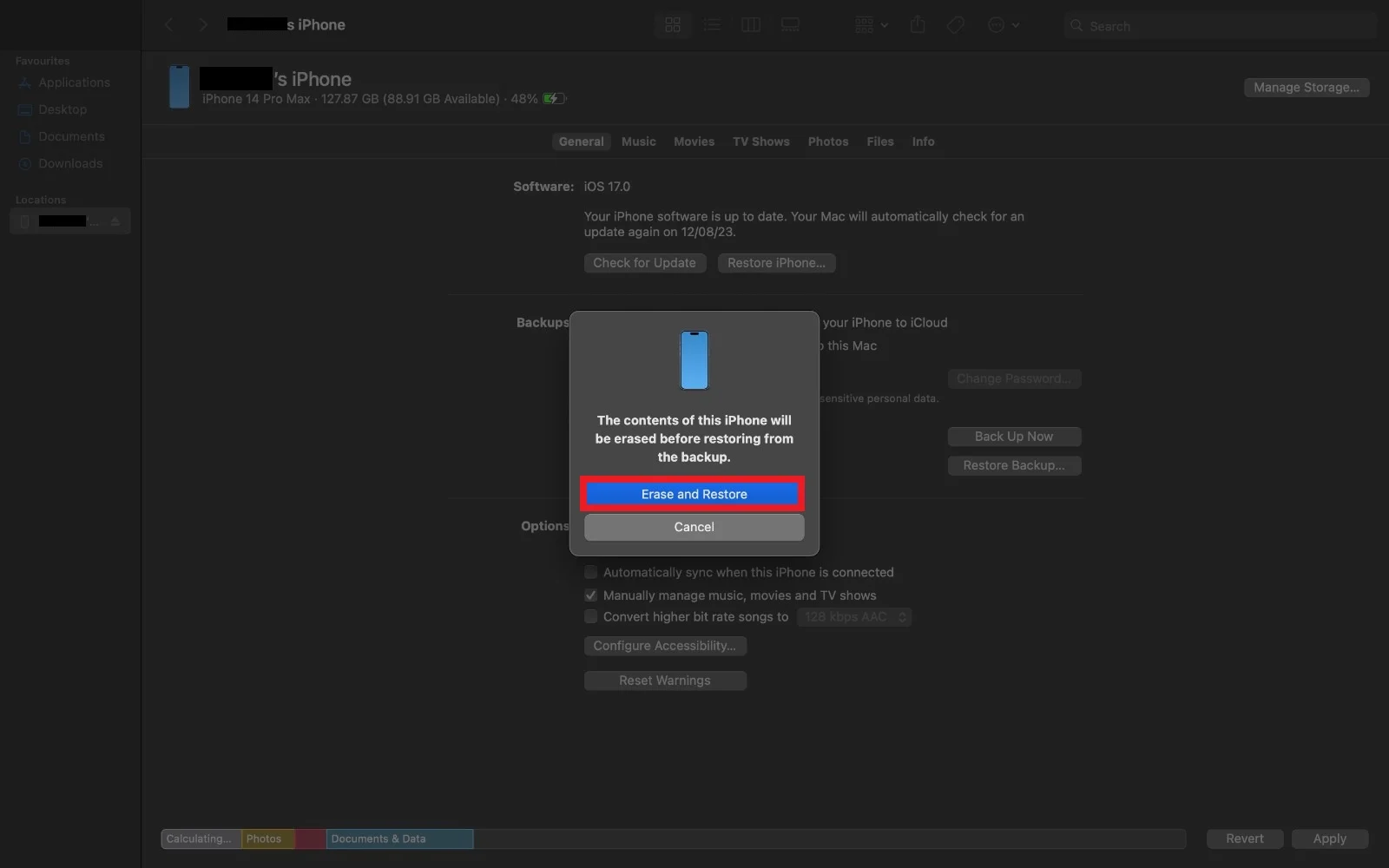
- Ahora espere a que se complete el proceso de restauración. La duración depende del tamaño de la copia de seguridad.
Esperemos que haya recuperado con éxito sus mensajes. Si no, pruebe otras soluciones. Además, recuerde realizar copias de seguridad periódicas para garantizar una recuperación de datos sin problemas.
Verifique su texto eliminado en otros dispositivos Apple
Con el ecosistema de productos unificados de Apple y la función de sincronización de iCloud entre sus diferentes dispositivos, puede recuperar los mensajes eliminados. Si se elimina un mensaje de su iPhone y su iPad o Mac está desconectado en ese momento, la aplicación iMessage aún puede acceder a los mensajes eliminados en estos dispositivos alternativos de Apple.
Sin embargo, es importante proceder con cuidado y no restablecer la conexión a Internet demasiado pronto. La reconexión desencadena una actualización del sistema que también eliminará permanentemente el mensaje importante en los otros dispositivos. Además, es importante asegurarse de que la sincronización de iCloud esté activa.
Para revisar tus mensajes de texto eliminados en otros dispositivos Apple, no debes conectarte a Internet bajo ninguna circunstancia. Sigue estos pasos:
- En su iPad o Mac, abra la aplicación iMessage.
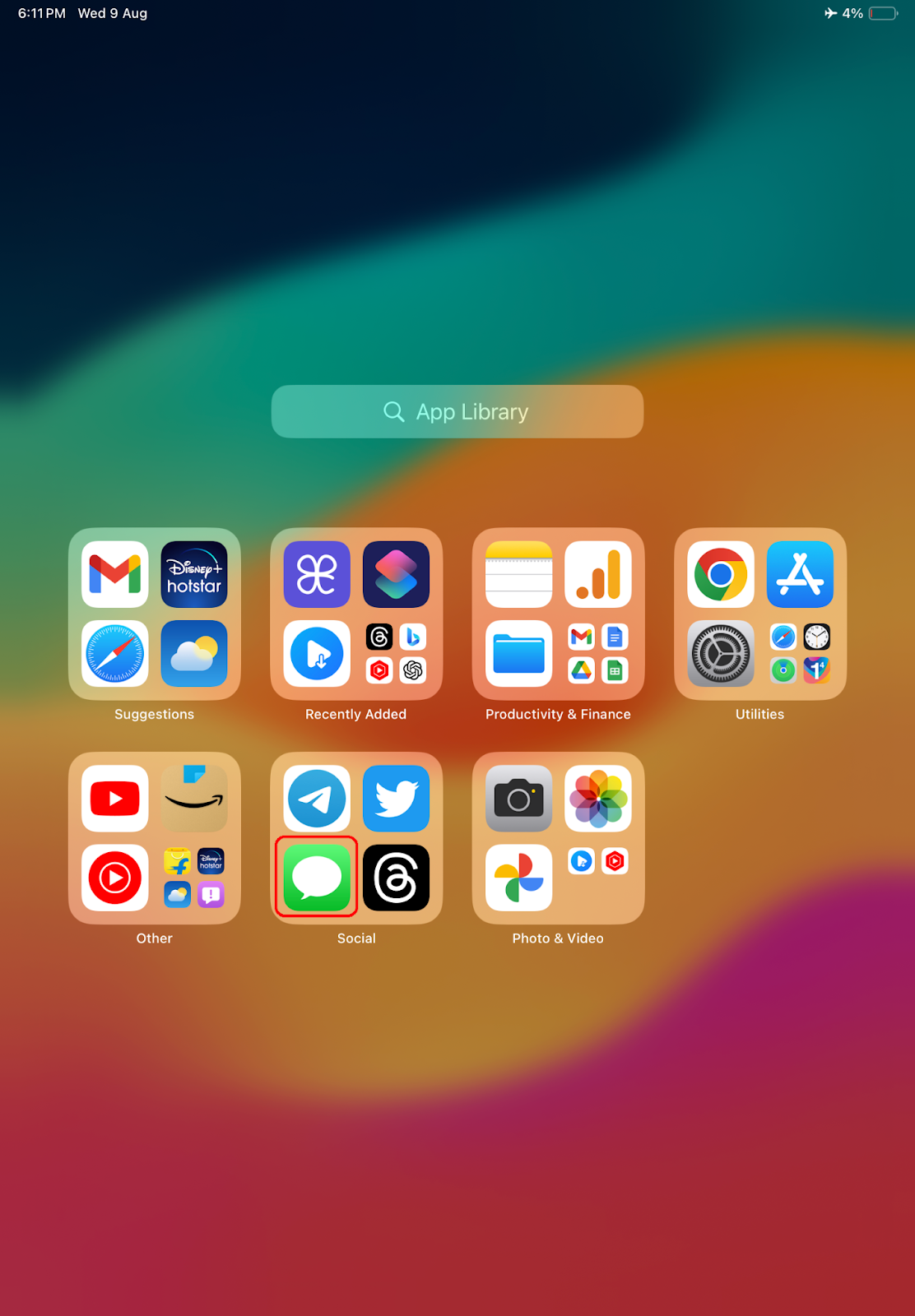
- Seleccione la opción Eliminados recientemente . Verá una lista de todos los mensajes eliminados.
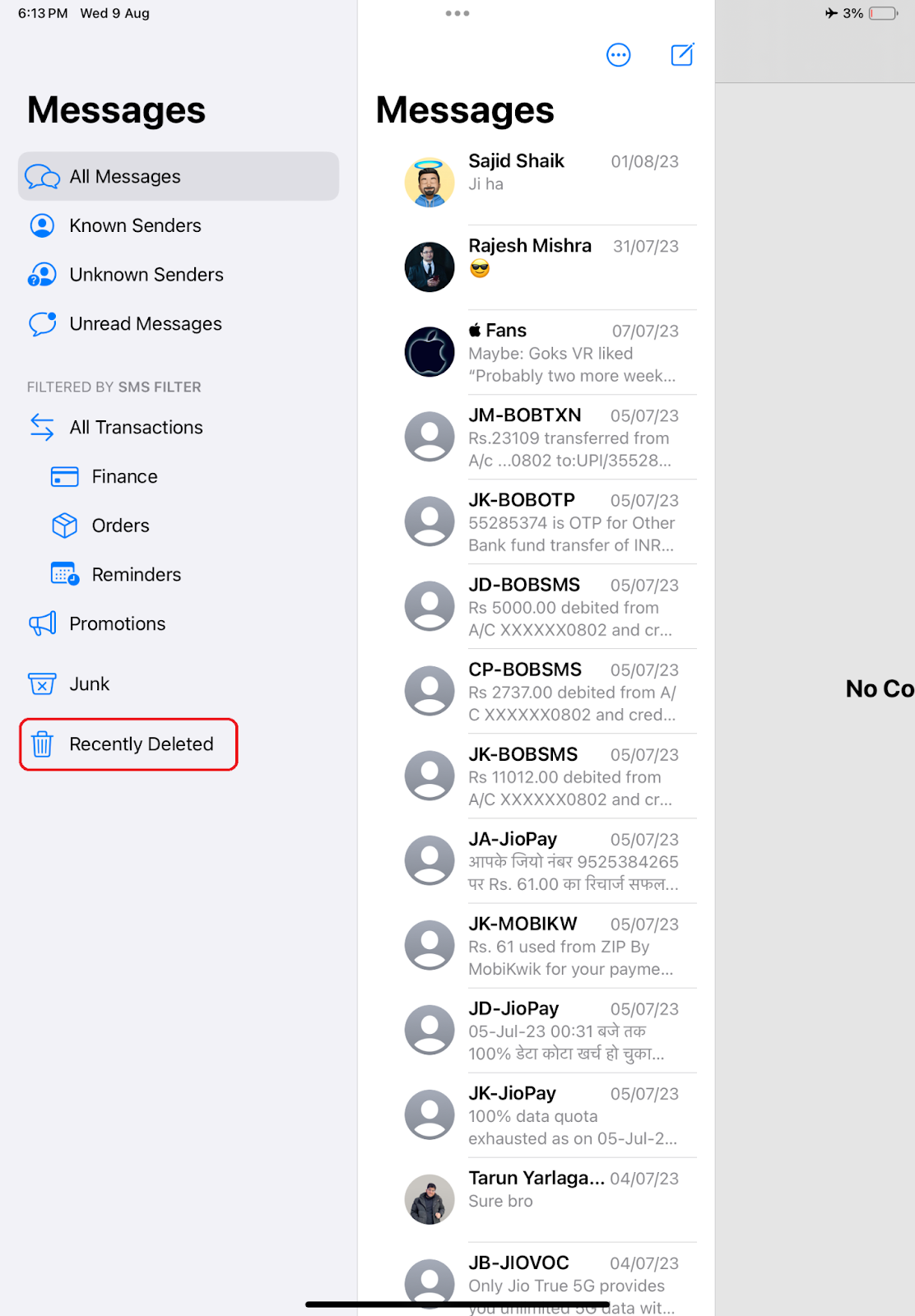
- Seleccione un mensaje eliminado.
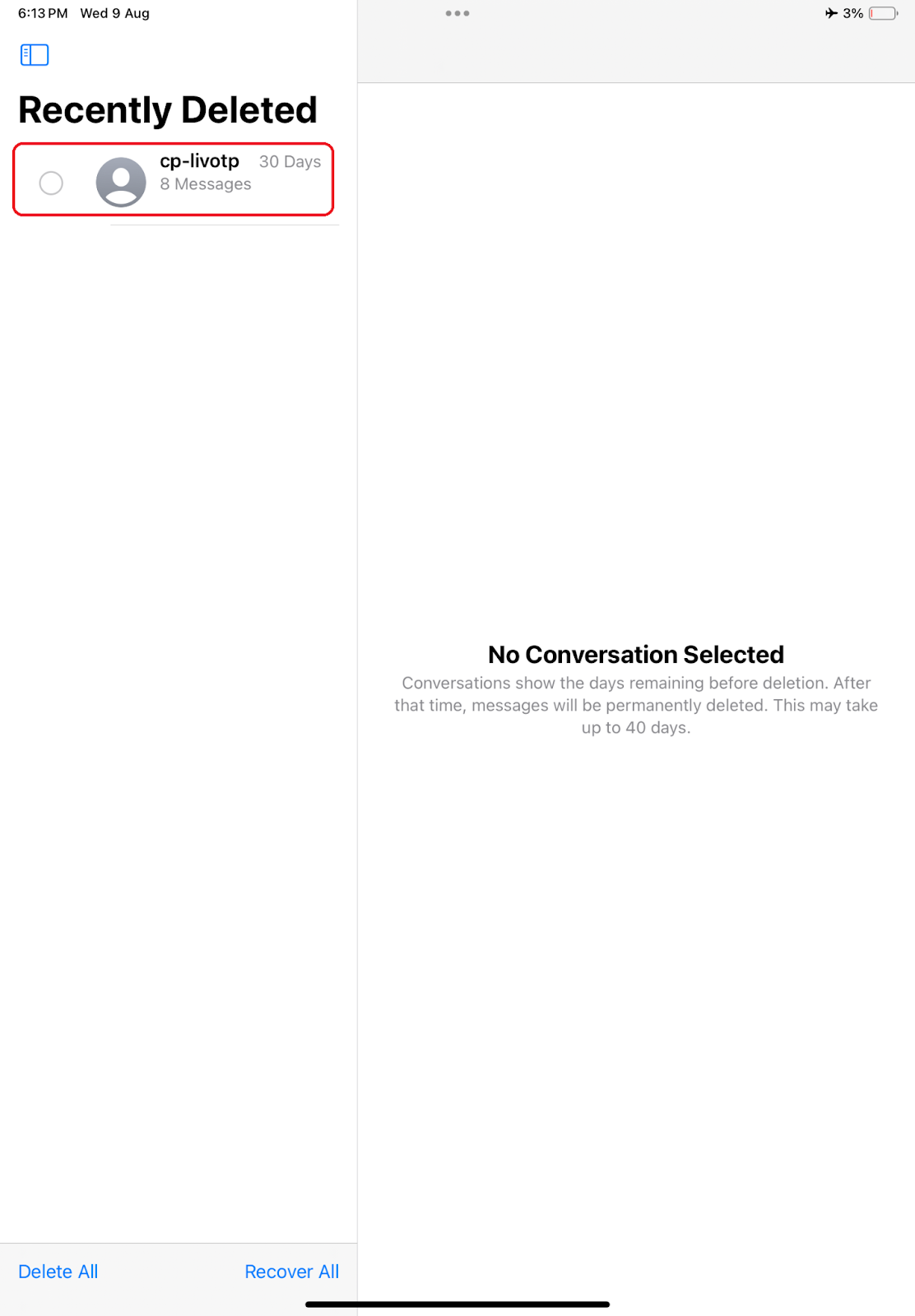
- Haga clic en el botón Recuperar para restaurarlo.
- Aparecerá de nuevo un mensaje de confirmación. Haga clic en Recuperar mensaje .
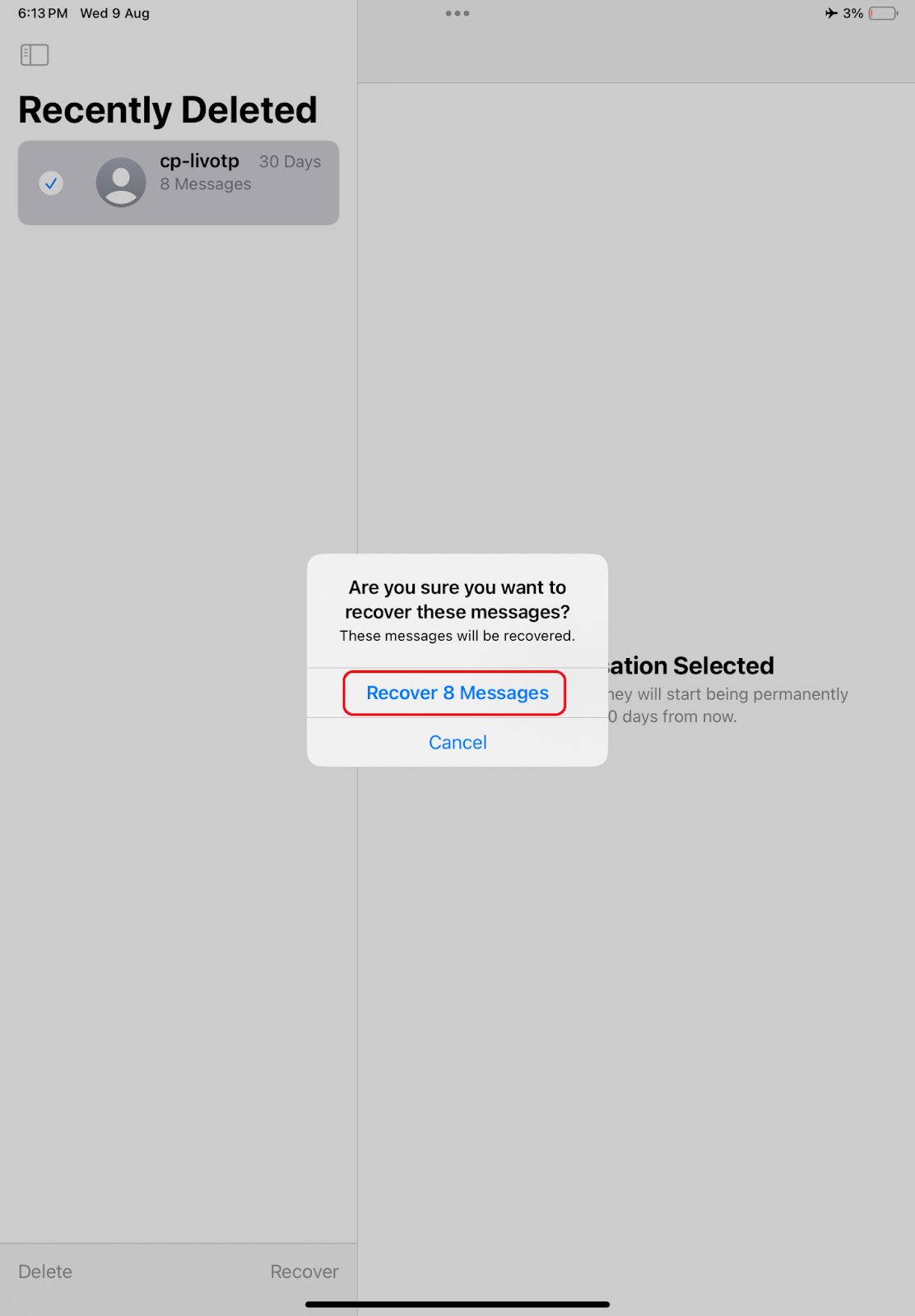
Restaurar textos eliminados usando una aplicación de terceros
Recuperar mensajes de texto borrados de su iPhone puede parecer una tarea difícil, pero cuando todos los demás métodos fallan, recurrir a una aplicación de recuperación de datos de terceros podría ser su último recurso. El mercado está inundado de varias aplicaciones que prometen recuperar mensajes y contenidos eliminados. Por lo tanto, es imperativo ser prudente en su elección, ya que no todas las aplicaciones de recuperación de datos de terceros están a la altura de sus afirmaciones.
Algunas aplicaciones como PhoneRescue y Dr.Fone han recibido buenas críticas por su eficacia en la recuperación de mensajes de texto. Sin embargo, para evaluar adecuadamente la credibilidad de una aplicación, debe tener cuidado y evaluar cuidadosamente los comentarios de los usuarios.
Cómo restaurar textos con su operador
Si todo lo demás falla, debe ponerse en contacto con el servicio de atención al cliente o el soporte técnico de su proveedor de red. Existe la posibilidad, aunque no la certeza, de que su proveedor haya guardado copias de seguridad de sus datos, incluidos sus mensajes anteriores.
Es concebible que pueda encontrar una manera de obtener acceso a estas copias de seguridad, pero este curso de acción presenta ciertos desafíos. Es probable que deba pasar por un proceso de verificación de identidad. También vale la pena señalar que los operadores de red generalmente conservan los registros de SMS por un tiempo limitado, lo que hace que la recuperación de mensajes que tienen un año sea bastante desafiante.
Antes de ponerse en contacto con su operador de red, debe investigar minuciosamente métodos alternativos para recuperar sus mensajes. Solo cuando todo lo demás haya fallado, debe comunicarse con el servicio de atención al cliente o el equipo de soporte técnico de su operador. Es posible que puedan brindarle sugerencias perspicaces en las que aún no ha pensado.
Recuperar mensajes de texto eliminados en iPhone con facilidad
Esto concluye nuestra discusión. Esperamos que haya probado todos los métodos descritos anteriormente y haya recuperado con éxito sus mensajes eliminados. Es importante recordar que cada método tiene sus propias limitaciones. Por lo tanto, es importante que elijas un camino en función de tus circunstancias personales. Gracias por leer; ¡salud!
preguntas frecuentes
1. ¿Puedo recuperar mensajes de texto si ya realicé un restablecimiento de fábrica en mi iPhone?
No puede recuperar mensajes de texto de la sección Eliminados recientemente si ya ha realizado un restablecimiento de fábrica en su iPhone. Sin embargo, puede usar una copia de seguridad de iCloud u otro método de restauración si ha realizado un restablecimiento de fábrica.
2. ¿Se pueden recuperar mensajes de texto específicos de una copia de seguridad sin restaurar la copia de seguridad completa en mi iPhone?
Ciertos mensajes de texto se pueden restaurar desde una copia de seguridad sin restaurar la copia de seguridad completa en su iPhone. Puede hacerlo con una aplicación de terceros como iCareFone o PhoneRescue. Estas aplicaciones buscan en su copia de seguridad los mensajes de texto eliminados y le permiten restaurar solo los textos que desea.
3. ¿Existen otros métodos para recuperar mensajes de texto eliminados de un iPhone sin usar iCloud, iTunes o aplicaciones de terceros?
Existen otros métodos que puede usar para recuperar mensajes de texto eliminados de un iPhone sin usar iCloud, iTunes o aplicaciones de terceros. Un método es usar una herramienta de recuperación como iMyFone. Otro método es utilizar un servicio profesional de recuperación de datos.
4. ¿La recuperación de mensajes de texto eliminados de una copia de seguridad de iCloud también recuperará imágenes, videos o archivos adjuntos que formaban parte de esos mensajes?
La recuperación de mensajes de texto eliminados de una copia de seguridad de iCloud también recuperará cualquier imagen, video o archivo adjunto que formara parte de esos mensajes.
5. ¿Puedo recuperar mensajes de texto de una copia de seguridad que se hizo en un iPhone diferente?
Sí, puede recuperar mensajes de texto de una copia de seguridad creada en otro dispositivo iPhone o iOS. Sin embargo, necesitará la misma cuenta de iCloud o iTunes que utilizó para crear la copia de seguridad.
6. ¿Qué debo hacer si el proceso de restauración encuentra un error o no se completa?
Si la restauración falla, puede verificar su conexión a Internet, usar un cable USB diferente, reiniciar sus dispositivos, actualizar iTunes o pedir ayuda al Soporte de Apple. Para evitar errores de recuperación, asegúrese de que su iPhone tenga una copia de seguridad y use una copia de seguridad actualizada.
